文章詳情頁
Win10使用微軟拼音輸入特殊字符的具體操作方法
瀏覽:105日期:2022-09-22 16:15:25
Win10怎么使用微軟拼音輸入特殊字符?當我們使用微軟拼音移除了軟鍵盤,在輸入特殊符號的時候,顯得不太方便,但也并非無法輸入,Win10中微軟拼音加入了U模式輸入,用戶們可以借助該方法輸入特殊符號,那么具體該如何操作呢?下面小編就和大家分享下Win10使用微軟拼音輸入特殊字符的具體操作方法,
方法1:
1、首先檢查U模式輸入是否處于開啟狀態。順序為設置→時間和語言→區域和語言→中文(中華人民共和國)→選項→微軟拼音→選項→高級→V模式輸入。
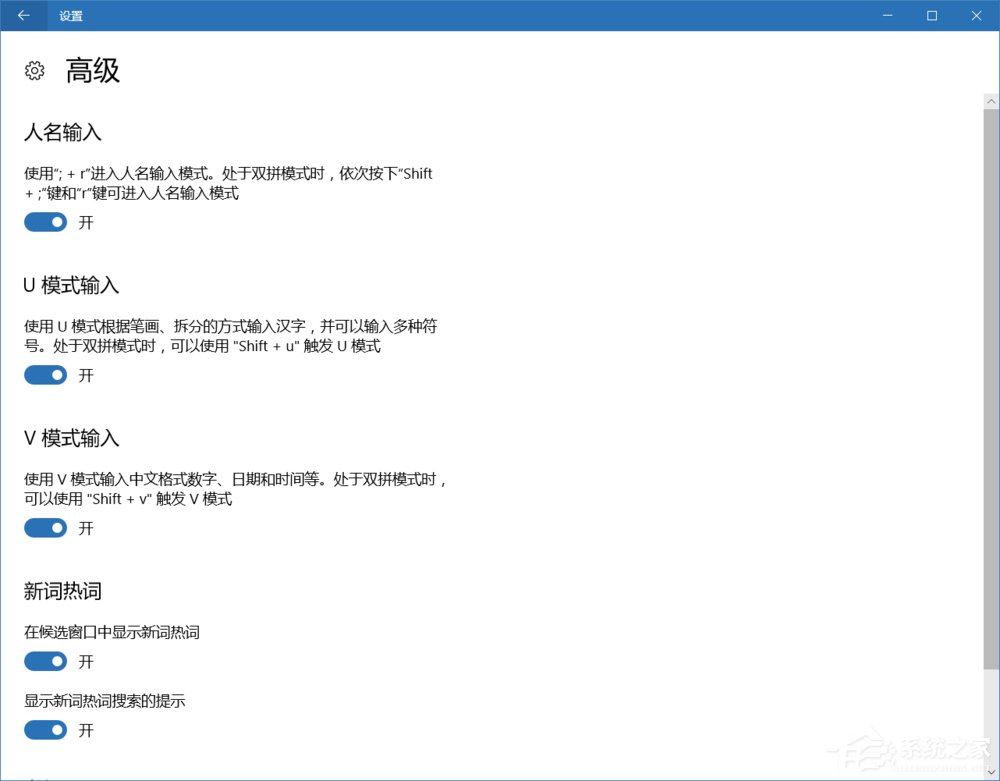
2、然后在打字的時候輸入“uuts”就可以輸入特殊符號了。除此之外,U模式還有其他功能也可以使用。


方法2:
1、如果覺得這種一行一行地找不太方便的話,微軟還提供了另一種辦法:表情及符號面板。使用前請保證該功能已開啟。順序為設置→時間和語言→區域和語言→中文(中華人民共和國)→選項→微軟拼音→選項→外觀→顯示表情及符號面板按鈕。
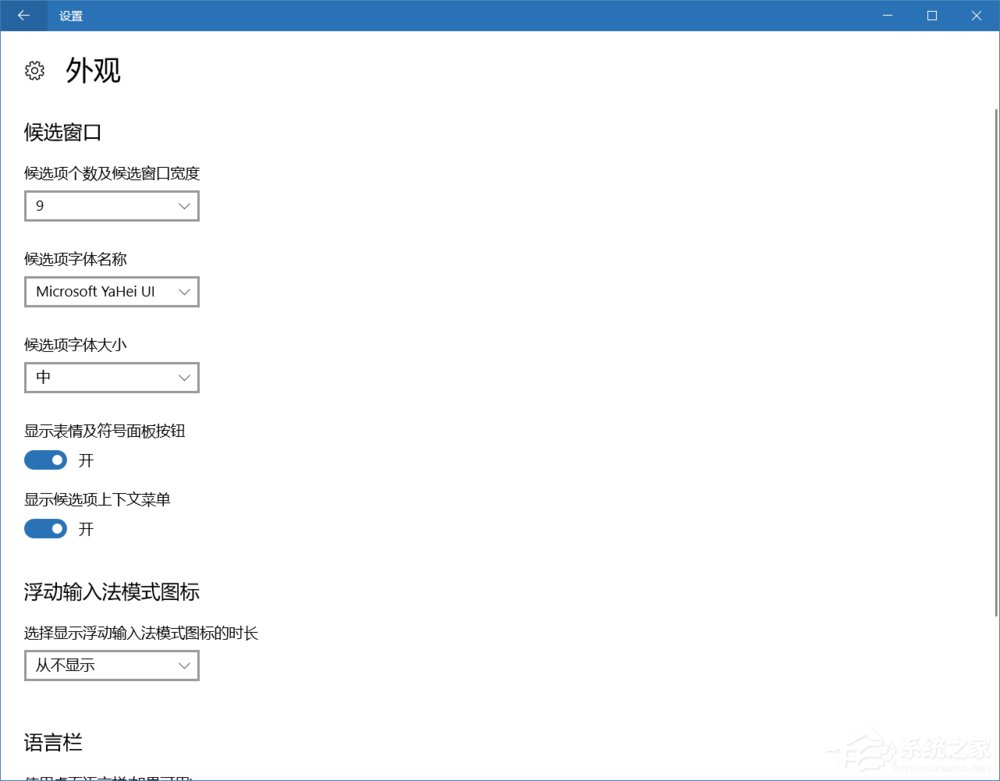
2、這樣在打字的時候右邊會多一個笑臉的圖標,點擊后即可打開表情及符號面板。
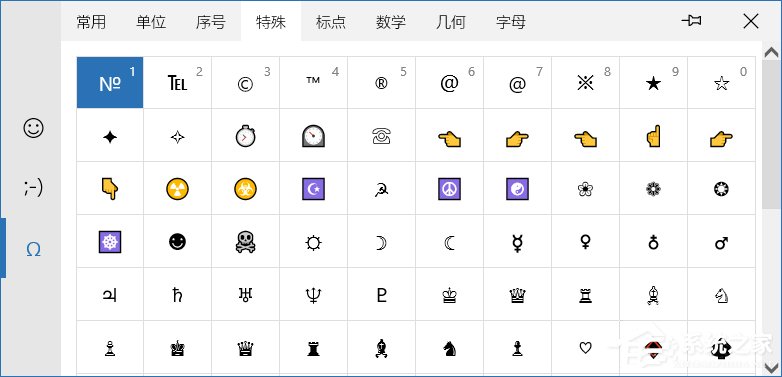
3、此外你也可以通過快捷鍵的方式打開表情及符號面板。順序為設置→時間和語言→區域和語言→中文(中華人民共和國)→選項→微軟拼音→選項→按鍵→打開表情及符號面板按鈕。
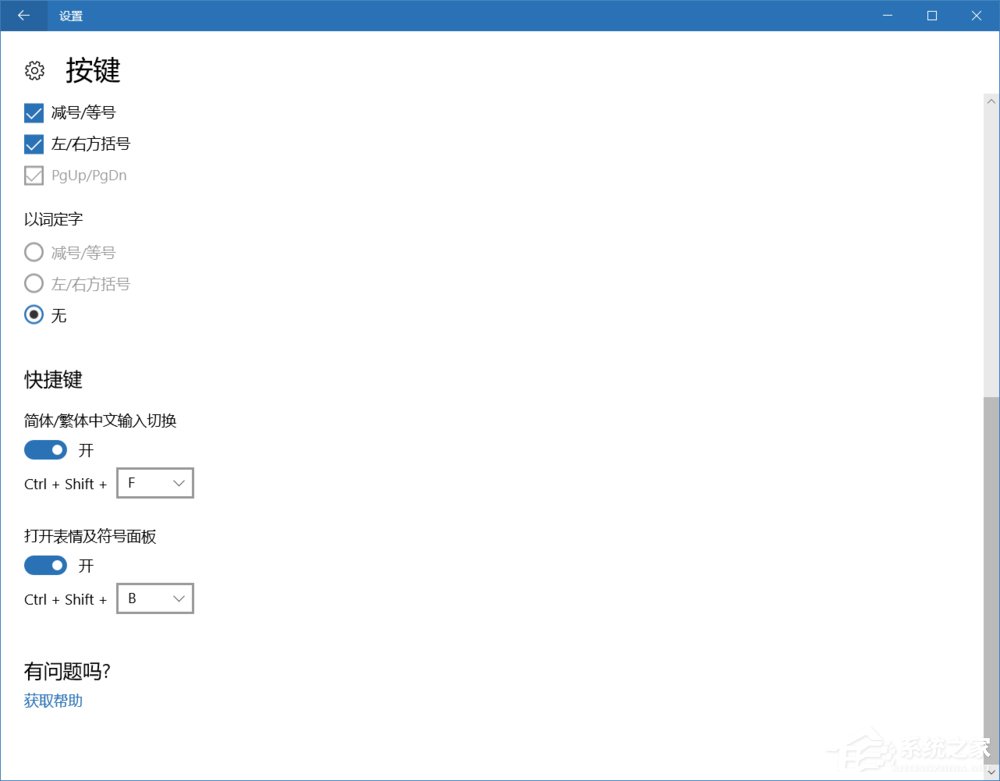
以上就是小編和大家分享的Win10使用微軟拼音輸入特殊字符的具體操作方法,更多精彩教程請繼續關注好吧啦網。
相關文章:
1. 華碩STRIX S7VI筆記本怎么安裝win7系統 安裝win7系統方法說明2. Windows 8 Build 7867截圖曝光 IE9 RC現身3. 如何禁用Win7的索引服務?Win7旗艦版索引服務禁用教程4. MacOS系統取消應用自動啟動的方法5. Linux Mint系統背景圖片怎么更換? Linux更換桌面背景的技巧6. freebsd用法配置匯總7. 樹莓派64位系統安裝libjasper-dev顯示無法定位軟件包問題8. 電腦systeminfo命令打不開提示systeminfo.exe丟失怎么辦?9. RedFlag紅旗Linux系統怎么安裝? 紅旗Red Flag安裝全程圖解10. Win10 21H1正式版安裝教程以及官方ISO鏡像下載
排行榜

 網公網安備
網公網安備